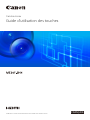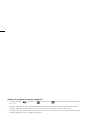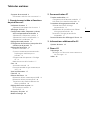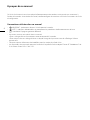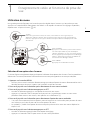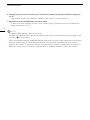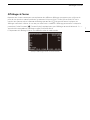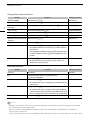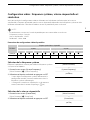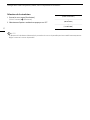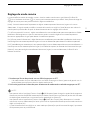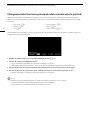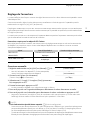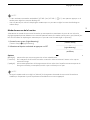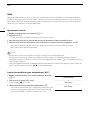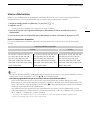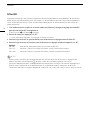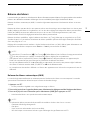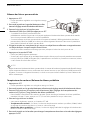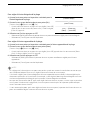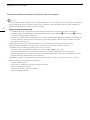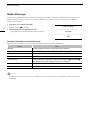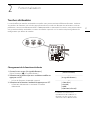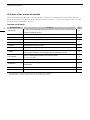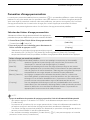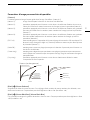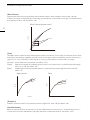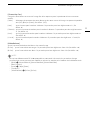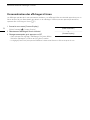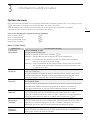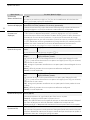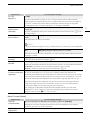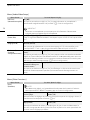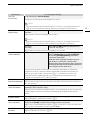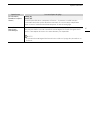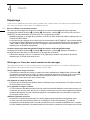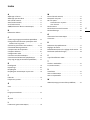FRANÇAIS
Caméra réseau
Guide d’utilisation des touches
Veuillez lire ce manuel de l’utilisateur avant d’utiliser la caméra réseau.

2
Marques de commerce et marques déposées
• Les logos microSD ( ), microSDHC ( ) et microSDXC ( ) sont des marques commerciales de
SD-3C, LLC.
• HDMI, le sigle HDMI et High-Definition Multimedia Interface sont des marques commerciales ou des
marques déposées de HDMI Licensing LLC aux États-Unis d’Amérique et dans d’autres pays.
• Les autres noms de produits non mentionnés ci-dessus peuvent être des marques commerciales ou des
marques déposées de leurs sociétés respectives.

3
À propos de ce manuel 4
Conventions utilisées dans ce manuel 4
1. Enregistrement vidéo et fonctions
de prise de vue 5
Utilisation du menu 5
Sélection d’une option dans le menu 5
Affichages à l’écran 7
Configuration vidéo : fréquence système,
vitesse séquentielle et résolution 9
Sélection de la fréquence système 9
Sélection de la vitesse séquentielle 9
Sélection de la résolution 10
Réglage du mode caméra 11
Changement des fonctions principales de la
caméra avec le joystick 12
Réglage de l’ouverture 13
Ouverture manuelle 13
Ouverture automatique momentanée -
Diaphragme automatique sur
pression 14
Compensation d’exposition - Décalage
AE 14
Mode de mesure de la lumière 15
Gain 16
Ajustement manuel 16
Limite de contrôle de gain automatique
(AGC) 16
Vitesse d’obturation 17
Filtre ND 18
Balance des blancs 19
Balance des blancs automatique (AWB) 19
Balance des blancs personnalisée 20
Température des couleurs/Balance des
blancs prédéfinie 20
Réglage de la mise au point 21
Mise au point manuelle 21
One-Shot AF 22
Marqueurs d’aspect 25
Mode infrarouge 26
2. Personnalisation 27
Touches attribuables 27
Changement de la fonction attribuée 27
Utilisation d’une touche attribuable 28
Paramètres d’image personnalisée 29
Sélection des fichiers d’image
personnalisée 29
Modification des paramètres des fichiers
d’image personnalisée 30
Paramètres d’image personnalisée
disponibles 31
Personnalisation des affichages à l’écran 34
3. Informations additionnelles 35
Options de menu 35
4. Divers 42
Dépannage 42
Affichages sur l’écran des avertissements et
des messages 42
Index 43
Table des matières

4
À propos de ce manuel
Ce Guide d’utilisation des touches explique le fonctionnement des touches et du joystick qui se trouvent à
l’arrière de la caméra. Avant de lire ce manuel, veuillez configurer la caméra en suivant les instructions du Guide
de configuration.
Conventions utilisées dans ce manuel
• IMPORTANT : précautions relatives à l’utilisation de la caméra.
• NOTES : rubriques additionnelles qui complètent les procédures de fonctionnement de base.
• A : numéro de la page ou guide de référence.
• Les termes suivants sont utilisés dans ce manuel.
« Écran » désigne l’écran d’un moniteur externe connecté à la caméra.
« Écran de prise de vue » désigne l’écran sur lequel l’image de la prise de vue et les affichages à l’écran
apparaissent.
• Certaines captures d’écran ont été modifiées pour les rendre plus faciles à lire.
• Les illustrations de ce manuel montrent la caméra à laquelle est fixé un objectif Canon EF 70-200mm f/2.8L
IS II USM ou Canon CN7x17 KAS S/E1.

5
1
Utilisation du menu
Une grande partie des fonctions de la caméra peut être réglée depuis le menu qui s’ouvre lorsque vous
appuyez sur la touche MENU. Pour obtenir des détails sur les options de menu et les réglages disponibles,
reportez-vous à Options de menu (A 35).
Sélection d’une option dans le menu
Ci-dessous figure une explication étape par étape de la sélection d’une option dans le menu. Dans les procédures
décrites dans ce manuel, l’ouverture et la fermeture du menu sont présupposées et ne sont pas indiquées.
1 Appuyez sur la touche MENU.
• Le menu s’ouvre avec le cadre de sélection orange qui indique l’option de menu sélectionnée lors de la
dernière fermeture du menu (à moins que la caméra ne soit hors tension).
2 Poussez le joystick vers le haut/bas pour sélectionner le sous-menu souhaité.
3 Poussez le joystick vers la droite ou appuyez sur SET.
• Le cadre de sélection apparaît sur une option de menu du sous-menu.
• Appuyez sur la touche CANCEL ou poussez le joystick vers la gauche pour revenir au sous-menu
précédent. Pour certains sous-menus, vous pouvez aussi sélectionner [<].
4 Poussez le joystick vers le haut/bas pour sélectionner l’option de menu souhaitée.
• Si un sous-menu contient plusieurs options, poussez le joystick vers le haut/bas pour parcourir le menu
vers le haut et vers le bas et pour voir les autres options de menu.
• Le symbole [>] à côté d’une option de menu indique la présence d’un autre sous-menu. Répétez les
étapes 3 et 4.
5 Poussez le joystick vers la droite ou appuyez sur SET.
• Le cadre de sélection apparaît à côté d’une option de réglage.
• Appuyez sur la touche CANCEL pour revenir au sous-menu précédent.
Enregistrement vidéo et fonctions de prise de
vue
Touche MENU
Appuyez pour ouvrir/fermer le menu.
Joystick
Poussez le joystick vers le haut, vers le bas, vers la droite ou vers la gauche pour
déplacer le cadre de sélection dans le menu. Ensuite, appuyez sur le joystick (dans le
manuel, « appuyez sur SET ») pour sélectionner l’option de menu indiquée par le cadre
de sélection.
Touche CANCEL
Appuyez sur cette touche pour revenir au menu/
sous-menu précédent ou pour interrompre
certaines opérations en cours. Sur l’écran de prise
de vue, appuyez pour masquer tous les affichages
à l’écran ; appuyez de nouveau pour afficher de
nouveau tous les affichages d’écran.

Utilisation du menu
6
6 Poussez le joystick vers le haut/bas pour sélectionner l’option de réglage souhaitée et appuyez
sur SET.
• Selon l’option de menu, des sélections supplémentaires peuvent s’avérer nécessaires.
7 Appuyez sur la touche MENU pour fermer le menu.
• En outre, si le niveau supérieur du menu (avec [Camera Setup], [Custom Picture], etc.) est affiché, vous
pouvez sélectionner [CLOSE].
NOTES
• Les options non disponibles apparaissent en gris.
• Appuyez sur la touche MENU à tout moment pour fermer le menu (excepté pour l’écran de réglage [Other
Functions] > [Camera Name]).
• Lorsqu’une télécommande RC-V100 optionnelle est connectée à la caméra, vous pouvez utiliser les touches
haut/bas/gauche/droite/SET de la télécommande de la même manière que le joystick de la caméra.
Appuyer sur la touche SET équivaut à appuyer sur le joystick de la caméra. De façon similaire, appuyer sur
MENU ou CANCEL équivaut à appuyer respectivement sur la touche MENU ou CANCEL de la caméra.

Affichages à l’écran
7
Affichages à l’écran
Reportez-vous à cette section pour une explication des différents affichages qui apparaissent sur l’écran de
prise de vue quand un moniteur extérieur est connecté à la prise 3G/HD-SDI ou la prise HDMI OUT de la
caméra. Vous pouvez utiliser la fonction d’affichage personnalisé (
A 34) pour désactiver la plupart des
affichages individuels à l’écran s’ils ne sont pas nécessaires. La colonne « Affichage personnalisé » indique les
paramètres [Other Functions] > [Custom Display] employés pour que l’affichage soit activé/désactivé. Si « – »
apparaît dans cette colonne, l’affichage ne peut pas être désactivé.
La disposition de l’affichage à l’écran sera différente selon le mode caméra.
(Exemple d’affichage à l’écran en mode manuel)

Affichages à l’écran
8
Côté gauche et centre de l’écran
Côté droit de l’écran
NOTES
• Appuyez sur la touche CANCEL pour annuler l’affichage sur l’écran de prise de vue ; appuyez de nouveau
sur la touche pour le faire réapparaître.
• Pour les moniteurs compatibles uniquement avec une entrée 480P ou 576P, connectez la caméra en
utilisant la prise HDMI OUT.
• Quand le signal de sortie est de type 480P ou 576P, l’affichage à l’écran ne se superpose pas au signal vidéo.
Affichage Description Affichage personnalisé
ABCDEFGHIJKLMNOP Nom de la caméra (A 40). [Camera Name]
AF Autofocus (one-shot AF, A 22) –
CP1 à CP4, EOS, WDR, C.Log, Blue,
Green, Crisp
Fichier d’image personnalisée actuellement sélectionné (A 29). [Custom Picture]
Temp. (en rouge) Avertissement de température (A 42). [Temperature Warning]
Fan (en rouge) Avertissement de ventilateur (A 42). –
Lens (en rouge) Avertissement d’erreur d’objectif (A 42). [Lens Error]
AWB, WB-A, WB-B, Dylt, Tung, Kelv
00000K, ±0
Balance des blancs (A 19). [White Balance]
Auto, Tv, Av, AGC, Manual Mode caméra (A 11). [Camera Mode]
F0.0, Clsd Valeur de l’ouverture (A 13).
• Grisé quand le mode caméra est réglé sur [Tv] ; non affiché quand il est
réglé sur [Auto].
• [Clsd] (diaphragme complètement fermé) apparaît uniquement quand
un objectif compatible EF Cinéma (A Guide de configuration) est fixé à
la caméra.
[Iris]
00.0dB Niveau de gain (A 16).
• Grisé quand le mode caméra est réglé sur [Tv], [Av] ou [AGC] ; non
affiché quand il est réglé sur [Auto].
[Gain]
Affichage Description Affichage personnalisé
Date/heure Date et heure. [Date/Time]
Rec Commande d’enregistrement sur un enregistreur externe
(A Guide de configuration).
–
1/0000 Vitesse d’obturation (A 17).
• Grisé quand le mode caméra est réglé sur [Av] ; non affiché quand il est
réglé sur [Auto].
[Shutter Speed]
ND Off, ND 1/8, ND 1/64 Réglage du filtre ND (A 18).
• Grisé quand le mode caméra est réglé sur un autre mode que [Manual]
et que le mode ND est réglé sur [Automatic]. Non affiché quand le mode
caméra est réglé sur [Auto] et que le mode ND est réglé sur [Automatic].
[ND Filter/Infrared]
IR Mode infrarouge (A 26). [ND Filter/Infrared]

Configuration vidéo : fréquence système, vitesse séquentielle et résolution
9
Configuration vidéo : fréquence système, vitesse séquentielle et
résolution
Vous pouvez régler la configuration vidéo en sélectionnant la résolution (taille du cadre) et la vitesse
séquentielle. Les options disponibles pour la vitesse séquentielle dépendent de la fréquence système et de la
résolution sélectionnées. Consultez le tableau suivant les procédures pour un résumé.
NOTES
• La combinaison suivante est la seule disponible pour une sortie vidéo via un réseau.
Fréquence système : 59,94 Hz
Vitesse séquentielle : 29.97P
Résolution : 1920 x 1080
Paramètres de configuration vidéo disponibles
Sélection de la fréquence système
Effectuez la procédure suivante pour définir la fréquence système
sur 59,94 Hz ou 50,00 Hz.
1 Ouvrez le sous-menu [System Frequency].
[Other Functions] > [System Frequency]
2 Sélectionnez l’option souhaitée et appuyez sur SET.
• Si vous réglez une fréquence système différente de la
configuration actuelle, la caméra redémarrera dans la
fréquence système sélectionnée.
• Si l’image de la caméra ne s’affiche plus sur le moniteur
externe, consultez la section Dépannage (A 42).
Sélection de la vitesse séquentielle
1 Ouvrez le sous-menu [Frame Rate].
[Other Functions] > [Frame Rate]
2 Sélectionnez l’option souhaitée et appuyez sur SET.
Résolution
Fréquence système/Vitesse séquentielle
59,94 Hz 50,00 Hz
59.94P 59.94i 29.97P 23.98P 50.00P 50.00i 25.00P 25.00PsF
1920x1080 Ü Ü Ü Ü Ü Ü Ü Ü
1280x720 Ü – Ü Ü Ü – Ü –
[Other Functions]
[System Frequency]
[59.94Hz]
[Other Functions]
[Frame Rate]
[29.97P]

Configuration vidéo : fréquence système, vitesse séquentielle et résolution
10
Sélection de la résolution
1 Ouvrez le sous-menu [Resolution].
[Other Functions] > [Resolution]
2 Sélectionnez l’option souhaitée et appuyez sur SET.
NOTES
• En fonction de la résolution sélectionnée, le paramètre de vitesse séquentielle peut être modifié automatiquement.
Réglez à nouveau la vitesse séquentielle.
[Other Functions]
[Resolution]
[1920x1080]

Réglage du mode caméra
11
Réglage du mode caméra
La caméra offre les modes de caméra suivants. Avec les modes caméra autres que [Manual], le filtre ND
(A 18) et la balance des blancs (A 19) sont ajustés automatiquement par défaut. Vous pouvez changer les
réglages du menu pour vous permettre de les régler manuellement.
[Auto] : la caméra commande l’exposition en réglant automatiquement l’ouverture, le gain et la vitesse
d’obturation. Il s’agit du mode par défaut. Le mode de la caméra est réglé sur [Auto] lorsque vous utilisez la
caméra pour la première fois ou après la réinitialisation de tous les réglages de la caméra.
[Tv] (AE avec priorité à la vitesse) : réglez manuellement la vitesse d’obturation pour correspondre aux faibles
conditions d’éclairage ou aux sujets en mouvement rapide. La caméra règle ensuite automatiquement
l’ouverture appropriée et le gain pour obtenir la meilleure exposition.
[Av] (AE avec priorité à l’ouverture) : réglez l’ouverture manuellement pour contrôler la profondeur de champ. La
caméra règle ensuite automatiquement le gain et la vitesse d’obturation pour obtenir la meilleure exposition.
[AGC] (contrôle de gain automatique) : vous pouvez régler la vitesse d’obturation et l’ouverture manuellement. La
caméra ajuste ensuite automatiquement le gain (la sensibilité du capteur) en fonction de la luminosité du sujet.
[Manual] : vous pouvez régler manuellement l’ouverture, le gain, la vitesse d’obturation, le filtre ND et la
balance des blancs.
1 Pendant que l’écran de prise de vue est affiché, appuyez sur SET.
• Si le mode caméra n’est pas sélectionné (mis en valeur en orange sur l’écran), poussez le joystick vers la
gauche/droite pour mettre en valeur le mode caméra actuel.
2 Poussez le joystick vers le haut/bas pour sélectionner le mode caméra souhaité et appuyez sur SET.
NOTES
• Vous pouvez utiliser le réglage [Camera Setup] > [AE Response] pour changer la rapidité de changement
d’ouverture pendant l’exposition automatique (les modes caméra autres que [Manual] ou lors de l’utilisation
du diaphragme automatique sur pression avec le mode réglé sur [Manual]).
• Vous pouvez utiliser le paramètre [Camera Setup] > [Auto Slow Shutter] pour sélectionner si la caméra
utilisera des vitesses d’obturation plus lentes que la vitesse séquentielle actuelle quand le mode caméra est
réglé sur [Auto] ou [Av].
• Quand le mode caméra est réglé sur un autre mode que [Manual] et que la luminosité change, l’ajustement
de l’exposition peut ne pas être fluide.
Mode [Auto] Mode [Manual]

Changement des fonctions principales de la caméra avec le joystick
12
Changement des fonctions principales de la caméra avec le joystick
Vous pouvez changer les fonctions principales suivantes de la caméra en utilisant uniquement le joystick.
Notez que certaines fonctions ne peuvent pas être ajustées manuellement quand le mode caméra est réglé
sur [Auto].
Cette section vous explique les bases des ajustements des fonctions. Pour plus de détails, reportez-vous à la
section relative à chaque fonction.
1 Réglez le mode caméra sur un autre mode que [Auto] (A 11).
2 Fermez le menu puis appuyez sur SET.
• Un des paramètres réglables sera surligné en orange sur l’écran.
• L’affichage retourne à la normale si aucune action n’est effectuée pendant environ 6 secondes.
3 Poussez le joystick vers la gauche/droite pour sélectionner la fonction que vous voulez régler.
4 Poussez le joystick vers le haut/bas pour sélectionner l’option souhaitée et appuyez sur SET.
• L’option souhaitée est réglée et l’affichage retourne à la normale.
NOTES
• La caméra met fin automatiquement au mode de réglage direct dans les cas suivants.
- Si aucune opération n’a été effectuée durant plus de 6 secondes.
-Si vous appuyez sur la touche MENU ou la touche CANCEL.
•Mode caméra (A 11)
•Ouverture (A 13)
•Gain (A 16)
• Vitesse d’obturation (A 17)
•Filtre ND (A 18)
• Balance des blancs (A 19)

Réglage de l’ouverture
13
Réglage de l’ouverture
La caméra offre les deux façons suivantes de régler l’ouverture mais les valeurs d’ouverture disponibles varient
selon l’objectif fixé.
Ouverture manuelle : réglez la valeur d’ouverture manuellement à l’aide du joystick. Disponible quand le
mode caméra est réglé sur [Av], [AGC] ou [Manual].
Diaphragme automatique sur pression : ouverture automatique momentanée. Appuyez sur une touche pour
régler momentanément l’ouverture de manière automatique. Disponible uniquement quand le mode caméra
est réglé sur [Manual].
La caméra vous permet aussi de compenser l’exposition obtenue pendant l’exposition automatique de même
que de sélectionner le mode de mesure de la lumière.
Paramètres requis pour les objectifs EF Cinéma
Pour régler l’ouverture de la caméra, vous devrez activer le réglage automatique en utilisant les commandes
de l’objectif. Les paramètres requis varient selon l’objectif. Reportez-vous au tableau suivant et au mode
d’emploi de l’objectif utilisé.
Ouverture manuelle
1 Réglez le mode caméra sur [Av], [AGC] ou [Manual] (A 11).
• Lors de l’utilisation d’un objectif EF Cinéma compatible,
activez le réglage automatique de l’objectif.
2 Ouvrez le sous-menu [Iris Increment].
[Camera Setup] > [Iris Increment]
3 Sélectionnez [1/2 stop], [1/3 stop] ou [Fine] (ajustement
fin) et appuyez sur SET.
4 Fermez le menu puis appuyez sur SET.
• Un des paramètres réglables sera surligné en orange sur l’écran.
5 Poussez le joystick vers la gauche/droite pour sélectionner la valeur d’ouverture actuelle.
6 Poussez le joystick vers le haut/bas pour sélectionner la valeur souhaitée et appuyez sur SET.
• Lorsque [Iris Increment] est réglé sur [Fine], les incréments réels sont plus petits qu’1/3 de valeur mais
l’affichage à l’écran montre la valeur d’ouverture la plus proche d’1/3 de valeur.
NOTES
• Lors de l’utilisation d’un objectif EF Cinéma compatible (A Guide de configuration)
- À mesure que vous fermez l’ouverture, la valeur de l’ouverture s’affiche en gris (quand le diaphragme est
presque complètement fermé) puis est définie sur [Clsd] (en blanc). Par ailleurs, le diaphragme peut ne
pas être complètement fermé même quand l’affichage sur l’écran indique [Clsd].
- Quand vous changez la valeur de l’ouverture à partir d’une position de diaphragme complètement ouverte ou
fermée, plusieurs opérations de réglage peuvent être nécessaires pour changer le diaphragme.
Objectif Partie de l’objectif utilisée Paramètre de réglage automatique
CN7x17 KAS S/E1
CN20x50 IAS H/E1
Commutateur de fonctionnement du
diaphragme
A
CN-E18-80mm T4.4 L IS KAS S
Commutateur de mode automatique/manuel
du diaphragme
AUTO
[Camera Setup]
[Iris Increment]
[1/2 stop]

Réglage de l’ouverture
14
• Lorsque vous utilisez un objectif EF pouvant corriger la valeur d’ouverture en fonction de la position du
zoom*, vous pouvez utiliser le réglage [Camera Setup] > [Zoom-Iris Correct.] pour activer cette correction.
• Lorsqu’une télécommande RC-V100 optionnelle est connectée à la caméra, vous pouvez ajuster l’ouverture avec
la molette IRIS de la télécommande. Lorsque les réglages par défaut sont sélectionnés, tournez la molette vers la
droite pour ouvrir l’ouverture et vers la gauche pour fermer l’ouverture. Reportez-vous au mode d’emploi de la
télécommande RC-V100 pour plus d’informations sur la manière de modifier ce réglage.
• Les valeurs d’ouverture réglées sur la caméra et affichées sur l’écran sont approximatives. Utilisez-les
uniquement à titre de référence.
* Certains objectifs EF et EF Cinéma ne sont pas compatibles avec cette fonction.
Ouverture automatique momentanée - Diaphragme automatique sur pression
Vous pouvez laisser la caméra prendre momentanément le contrôle et ajuster l’ouverture de manière
automatique pour une exposition optimale quand vous maintenez la touche enfoncée.
1 Réglez le mode caméra sur [Manual] (A 11).
2 Attribuez une touche attribuable à [Push Auto Iris].
[Other Functions] > [Assignable Buttons] > Touche souhaitée ([1] à [4 (Remote)]) > [Push Auto Iris]
3 Appuyez sur la touche attribuable et maintenez-la enfoncée.
• La caméra ajuste automatiquement l’ouverture pour obtenir une exposition optimale.
• Quand vous relâchez la touche, le mode d’ouverture automatique se termine et la valeur de l’ouverture réglée
en dernier avec le diaphragme automatique sur pression est conservée en mode d’ouverture manuelle.
NOTES
• Vous pouvez utiliser le réglage [Camera Setup] > [AE Response] pour changer la rapidité de changement
d’ouverture pendant l’exposition automatique (les modes caméra autres que [Manual] ou lors de l’utilisation
du diaphragme automatique sur pression avec le mode réglé sur [Manual]).
• Lorsqu’une télécommande RC-V100 optionnelle est connectée à la caméra, vous ne pouvez pas utiliser le
diaphragme automatique sur pression lorsque vous utilisez la molette FOCUS de la télécommande.
Compensation d’exposition - Décalage AE
Vous pouvez compenser l’exposition obtenue pendant l’exposition automatique (modes caméra autres que
[Manual] ou pendant l’utilisation du diaphragme automatique sur pression avec le mode caméra réglé sur
[Manual]), afin d’assombrir ou d’éclaircir l’image.
1 Ouvrez le sous-menu [AE Shift].
[Camera Setup] > [AE Shift]
2 Sélectionnez un niveau de décalage AE, puis appuyez sur
SET.
• Lorsque le mode caméra est réglé sur un autre mode que
[Manual], vous pouvez vérifier les effets du niveau de décalage
AE sur l’écran.
• Vous pouvez sélectionner une valeur comprise entre -2,0 EV et
+2,0 EV (par incrément de 0,25 EV).
[Camera Setup]
[AE Shift]
[±0]

Réglage de l’ouverture
15
NOTES
• Si vous attribuez une touche attribuable à [AE Shift +] ou [AE Shift –] (A 27), vous pouvez appuyer sur la
touche pour régler le niveau de décalage AE.
• Vous ne pouvez pas utiliser le diaphragme automatique sur pression et régler le niveau de décalage en
même temps.
Mode de mesure de la lumière
Sélectionnez un mode de mesure de la lumière qui correspond aux conditions de prise de vue. Utiliser le
réglage approprié permet d’obtenir un niveau d’exposition correct (les modes caméra autres que [Manual], ou
lors de l’utilisation du diaphragme automatique sur pression avec le mode réglé sur [Manual]).
1 Ouvrez le sous-menu [Light Metering].
[Camera Setup] > [Light Metering]
2 Sélectionnez l’option souhaitée et appuyez sur SET.
Options
[Backlight] : convient lorsque vous enregistrez des scènes rétroéclairées.
[Standard] : fait la moyenne de la lumière mesurée sur toute la scène en mettant l’accent sur le sujet au
centre de l’image.
[Spotlight] : utilisez cette option lors de l’enregistrement d’une scène dans laquelle une certaine partie de
l’image est éclairée, par exemple quand le sujet est éclairé par un spot.
NOTES
• Lorsque le mode caméra est réglé sur [Manual], le changement de mode de mesure de la lumière ne
modifie pas l’exposition. Ajustez l’exposition manuellement au niveau approprié.
[Camera Setup]
[Light Metering]
[Standard]

Gain
16
Gain
Lorsque le mode caméra est réglé sur [Manual], vous pouvez ajuster manuellement le gain pour modifier la
luminosité de l’image. Dans les autres modes caméra, la caméra ajuste automatiquement le gain. Dans ce cas,
vous pouvez régler une limite de contrôle de gain automatique (AGC) pour éviter que la caméra n’utilise des
valeurs de gain supérieures à la limite configurée.
Ajustement manuel
1 Réglez le mode caméra sur [Manual] (A 11).
2 Appuyez sur SET.
• Un des paramètres réglables sera surligné en orange sur l’écran.
3 Poussez le joystick vers la gauche/droite pour sélectionner la valeur actuelle de gain.
4 Poussez le joystick vers le haut/bas pour sélectionner la valeur souhaitée et appuyez sur SET.
• Vous pouvez sélectionner une valeur de la plage suivante tout en vérifiant l’effet sur l’image.
0,0 à 75,0 dB (par incrément de 3,0 dB)
NOTES
• Lorsque des niveaux de gain élevés sont réglés, l’image peut scintiller légèrement.
• Lorsque des niveaux de gain élevés sont réglés, des points rouges, verts ou bleus lumineux peuvent
apparaître sur l’écran. Dans ce cas, utilisez une vitesse d’obturation plus rapide (A 17) ou sélectionnez une
valeur de gain inférieure.
• Lorsqu’une télécommande RC-V100 optionnelle est connectée à la caméra, vous pouvez régler la valeur du
gain à l’aide des touches ISO/GAIN Í/Î de la télécommande.
Limite de contrôle de gain automatique (AGC)
1 Réglez le mode caméra sur un autre mode que [Manual]
(A 11).
2 Ouvrez le sous-menu [AGC Limit].
[Camera Setup] > [AGC Limit]
3 Sélectionnez le niveau souhaité et appuyez sur SET.
• Vous pouvez sélectionner [Off (75dB)] pour pas de limite (gain
maximum indiqué entre parenthèses) ou un niveau de gain
maximum de 36 dB à 75 dB, par incrément de 3 dB.
[Camera Setup]
[AGC Limit]
[Off (75dB)]

Vitesse d’obturation
17
Vitesse d’obturation
Réglez la vitesse d’obturation en fonction des conditions de prise de vue. Il est par exemple généralement
conseillé d’utiliser une vitesse d’obturation plus lente dans des environnements sombres.
1 Réglez le mode caméra sur [Manual], [Tv] ou [AGC] (A 11).
2 Appuyez sur SET.
• Un des paramètres réglables sera surligné en orange sur l’écran.
3 Poussez le joystick vers la gauche/droite pour sélectionner la valeur actuelle de la vitesse
d’obturation.
4 Poussez le joystick vers le haut/bas pour sélectionner la valeur souhaitée et appuyez sur SET.
Vitesses d’obturation disponibles
Les vitesses d’obturation disponibles dépendent de la fréquence du système et de la vitesse séquentielle
utilisées.
NOTES
• Lorsqu’une télécommande RC-V100 optionnelle est connectée à la caméra, vous pouvez modifier la vitesse
d’obturation à l’aide des touches SHUTTER Í/Î de la télécommande.
• Pour réduire le papillotement causé par des prises de vue sous des sources d’éclairage artificiel :
- Lorsque vous effectuez des prises de vue sous une source d’éclairage artificiel telle qu’une lampe
fluorescente, au mercure ou halogène, l’image peut scintiller en fonction de la vitesse d’obturation. Dans
ce cas, vous pouvez utiliser le réglage [Camera Setup] > [Flicker Reduction] pour que la caméra détecte
et corrige* automatiquement le papillotement.
- Vous pourrez peut-être également éviter le papillotement en réglant la vitesse d’obturation sur une
valeur correspondant à la fréquence du système électrique local : 1/50** ou 1/100 pour des systèmes de
50 Hz, 1/60 ou 1/120 pour des systèmes de 60 Hz.
* En fonction des conditions de prise de vue, la caméra peut ne pas être capable de réduire le papillotement.
** Peut ne pas être disponible selon la vitesse séquentielle.
Fréquence système/Vitesse séquentielle
59,94 Hz 50,00 Hz
59.94P / 59.94i / 29.97P 23.98P 50.00P / 50.00i / 25.00P / 25.00PsF
1/4, 1/5, 1/6, 1/7, 1/8, 1/10, 1/12, 1/15,
1/17, 1/20, 1/24, 1/30, 1/34, 1/40, 1/48,
1/60, 1/75, 1/90, 1/100, 1/120, 1/150,
1/180, 1/210, 1/250, 1/300, 1/360, 1/420,
1/500, 1/600, 1/720, 1/840, 1/1000, 1/1200,
1/1400, 1/1700, 1/2000
1/3, 1/4, 1/5, 1/6, 1/7, 1/8, 1/10, 1/12, 1/15,
1/17, 1/20, 1/24, 1/30, 1/34, 1/40, 1/48,
1/60, 1/75, 1/90, 1/100, 1/120, 1/150,
1/180, 1/210, 1/250, 1/300, 1/360, 1/420,
1/500, 1/600, 1/720, 1/840, 1/1000, 1/1200,
1/1400, 1/1700, 1/2000
1/3, 1/4, 1/5, 1/6, 1/7, 1/8, 1/10, 1/12, 1/14,
1/16, 1/20, 1/25, 1/29, 1/33, 1/40, 1/50,
1/60, 1/75, 1/90, 1/100, 1/120, 1/150,
1/180, 1/210, 1/250, 1/300, 1/350, 1/400,
1/500, 1/600, 1/700, 1/800, 1/1000, 1/1200,
1/1400, 1/1600, 1/2000

Filtre ND
18
Filtre ND
L’utilisation du filtre ND vous permet d’augmenter l’ouverture pour obtenir une profondeur de champ plus
faible lorsque vous effectuez des prises de vue dans un environnement lumineux. Vous pouvez également
utiliser le filtre ND pour éviter la mise au point floue provoquée par la diffraction lorsque vous utilisez de
petites ouvertures.
1 Si le mode caméra est réglé sur un autre mode que [Manual], changez le réglage du mode ND
pour ajuster le filtre ND manuellement.
[Camera Setup] > [ND Mode] > [Manual]
2 Fermez le menu puis appuyez sur SET.
• Un des paramètres réglables sera surligné en orange sur l’écran.
3 Poussez le joystick vers la gauche/droite pour sélectionner le réglage actuel du filtre ND.
4 Poussez le joystick vers le haut/bas pour sélectionner le réglage souhaité et appuyez sur SET.
Options
[ND Off ] : sélectionnez cette option pour ne pas utiliser le filtre ND.
[ND 1/8] : réduit de 3 valeurs la quantité de lumière (1/8 de la quantité de lumière).
[ND 1/64] : réduit de 6 valeurs la quantité de lumière (1/64 de la quantité de lumière).
NOTES
• Selon la scène, la couleur peut changer lorsque vous activez/désactivez le filtre ND. Le réglage d’une
balance des blancs personnalisée (A 20) peut s’avérer être une bonne solution dans ce cas.
• Lorsqu’une télécommande RC-V100 optionnelle est connectée à la caméra, vous pouvez sélectionner le
filtre ND avec la touche ND de la télécommande. Sur la télécommande, les indicateurs de filtre ND
s’allument en fonction du réglage sélectionné (1 pour [ND 1/8], 2 pour [ND 1/64], 3 et 4 ne sont pas utilisés).

Balance des blancs
19
Balance des blancs
La caméra utilise un processus de balance des blancs électronique pour étalonner l’image et produire des couleurs
précises sous différentes conditions d’éclairage. Il existe 4 méthodes pour régler la balance des blancs.
Balance des blancs automatique (AWB) : la caméra règle automatiquement la balance des blancs au niveau
optimal.
Balance des blancs personnalisée : vous pouvez utiliser une charte de gris ou un objet blanc sans dessin pour
établir la balance des blancs et la mémoriser sur l’un des deux réglages de balance des blancs personnalisée,
[WB-A] ou [WB-B]. Lorsque vous effectuez des prises de vue sous un éclairage fluorescent, nous vous
recommandons d’utiliser le réglage de balance des blancs personnalisée.
Balance des blancs prédéfinie : réglez la balance des blancs sur [Tung] (éclairage au tungstène) ou sur [Dylt]
(lumière du jour). Les paramètres de balance des blancs prédéfinis peuvent être réglés encore plus finement
dans une plage de -9 à +9.
Réglage de la température des couleurs : réglez la balance des blancs sur [Kelv] (Kelvin) pour sélectionner une
température des couleurs comprise entre 2000 K et 15 000 K (par incrément de 100 K).
NOTES
• Les paramètres [Custom Picture] > [Fine Tuning] > [White Balance] dans le fichier d’image personnalisée
(A 29) sont prioritaires par rapport à la balance des blancs réglée avec ces procédures.
• Vous pouvez utiliser le paramètre [Camera Setup] > [Shockless WB] pour donner une apparence plus
fluide à la transition lorsque vous changez les paramètres de balance des blancs.
• Lorsqu’une télécommande RC-V100 optionnelle est connectée à la caméra, vous pouvez régler la balance
des blancs à l’aide des touches AWB, A, B, PRESET et Å de la télécommande.
• Les températures des couleurs affichées sur l’écran sont approximatives. Utilisez-les uniquement à titre de
référence.
Balance des blancs automatique (AWB)
La caméra règle continuellement et automatiquement la balance des blancs au niveau optimal. La caméra
ajuste même la balance des blancs lorsque la source de lumière change.
1 Appuyez sur SET.
• Un des paramètres réglables sera surligné en orange sur l’écran.
2 Poussez le joystick vers la gauche/droite pour sélectionner le réglage actuel de la balance des blancs.
3 Poussez le joystick vers le haut/bas pour sélectionner [AWB] puis appuyez sur SET.
• La balance des blancs sera ajustée de manière automatique.
NOTES
• La balance des blancs personnalisée peut offrir de meilleurs résultats dans les cas suivants :
- Conditions d’éclairage changeantes
-Gros plans
- Sujets avec une seule couleur (ciel, mer ou forêt)
- Sous des lampes au mercure et certains types d’éclairage de type fluorescent et LED

Balance des blancs
20
Balance des blancs personnalisée
1 Appuyez sur SET.
• Un des paramètres réglables sera surligné en orange
sur l’écran.
2 Poussez le joystick vers la gauche/droite pour sélec-
tionner le réglage actuel de la balance des blancs.
3 Poussez le joystick vers le haut/bas pour
sélectionner [WB-A] ou [WB-B] et appuyez sur SET.
• Si une balance des blancs personnalisée a été
préalablement stockée, une pression sur le joystick appliquera la balance des blancs personnalisée stockée.
Vous n’aurez pas besoin d’effectuer la suite de la procédure.
• Si aucune balance des blancs personnalisée n’a encore été stockée, l’affichage de balance des blancs
personnalisée [WB-A] ou [WB-B] et la valeur par défaut clignotent lentement. Poursuivez la procédure
pour établir la balance des blancs personnalisée.
4 Dirigez la caméra vers une charte de gris ou vers un objet blanc et effectuez un rapprochement
sur l’objet de façon à ce qu’il remplisse tout l’écran.
• Utilisez les mêmes conditions d’éclairage que vous prévoyez d’utiliser lors de la prise de vue.
5 Appuyez sur la touche SET WB.
• [WB-A] ou [WB-B] clignote rapidement.
• Assurez-vous que la charte de gris ou l’objet blanc remplisse l’écran jusqu’à ce que la procédure soit terminée.
• Lorsque [WB-A] ou [WB-B] ne clignote plus, la procédure est terminée. Le paramètre est conservé, même
si vous mettez la caméra hors tension.
NOTES
• Réglez de nouveau la balance des blancs personnalisée si la source de lumière ou le paramètre de filtre ND change.
• Il peut exceptionnellement arriver, en fonction de la source lumineuse, que [WB-A] ou [WB-B] continue de
clignoter (il se mettra à clignoter lentement). Le résultat sera quand même meilleur qu’avec la balance des
blancs automatique.
Température des couleurs/Balance des blancs prédéfinie
1 Appuyez sur SET.
• Un des paramètres réglables sera surligné en orange sur l’écran.
2 Poussez le joystick vers la gauche/droite pour sélectionner le réglage actuel de la balance des blancs.
3 Poussez le joystick vers le haut/bas pour sélectionner [Kelv] (réglage de la température des
couleurs) ou [Dylt] ou [Tung] (balance des blancs prédéfinie).
• Pour modifier la température des couleurs ou pour ajuster davantage la balance des blancs prédéfinie,
procédez à l’étape 4. Sinon, appuyez sur SET (la suite de la procédure n’est pas nécessaire).
4 Poussez le joystick vers la droite.
• Vous pouvez également appuyer sur la touche SET WB.
• Température des couleurs : sur l’écran, la valeur de température des couleurs par défaut (5500 K) à côté
du réglage de la balance des blancs est mise en valeur en orange.
Balance des blancs prédéfinie : sur l’écran, la valeur de réglage ±0 à côté du réglage de la balance des
blancs est mise en valeur en orange.
5 Poussez le joystick vers le haut/bas pour changer la température de couleur ou la valeur de réglage et
appuyez sur SET.
La page charge ...
La page charge ...
La page charge ...
La page charge ...
La page charge ...
La page charge ...
La page charge ...
La page charge ...
La page charge ...
La page charge ...
La page charge ...
La page charge ...
La page charge ...
La page charge ...
La page charge ...
La page charge ...
La page charge ...
La page charge ...
La page charge ...
La page charge ...
La page charge ...
La page charge ...
La page charge ...
La page charge ...
-
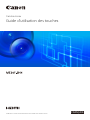 1
1
-
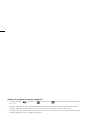 2
2
-
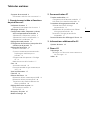 3
3
-
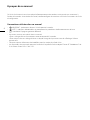 4
4
-
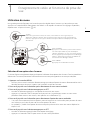 5
5
-
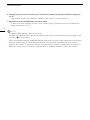 6
6
-
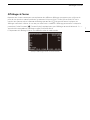 7
7
-
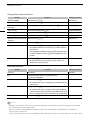 8
8
-
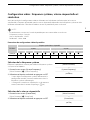 9
9
-
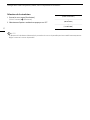 10
10
-
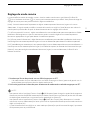 11
11
-
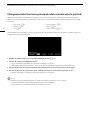 12
12
-
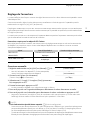 13
13
-
 14
14
-
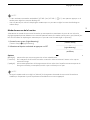 15
15
-
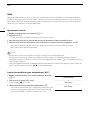 16
16
-
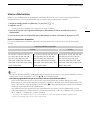 17
17
-
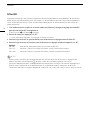 18
18
-
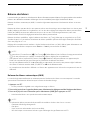 19
19
-
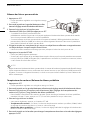 20
20
-
 21
21
-
 22
22
-
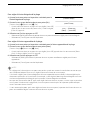 23
23
-
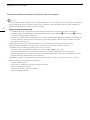 24
24
-
 25
25
-
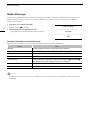 26
26
-
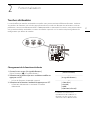 27
27
-
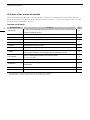 28
28
-
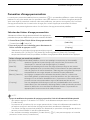 29
29
-
 30
30
-
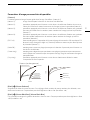 31
31
-
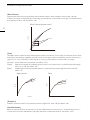 32
32
-
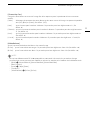 33
33
-
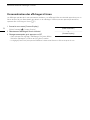 34
34
-
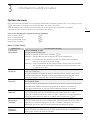 35
35
-
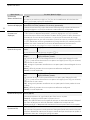 36
36
-
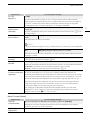 37
37
-
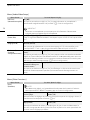 38
38
-
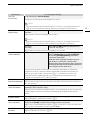 39
39
-
 40
40
-
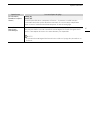 41
41
-
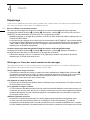 42
42
-
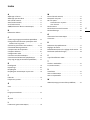 43
43
-
 44
44
Documents connexes
-
Canon ME20F-SH Manuel utilisateur
-
Canon EOS C200 B Mode d'emploi
-
Canon EOS C200 Manuel utilisateur
-
Canon EOS C300 Mark II PL Manuel utilisateur
-
Canon EOS C300 Mark II PL Manuel utilisateur
-
Canon EOS C700 FF Manuel utilisateur
-
Canon EOS C100 Mark II Mode d'emploi
-
Canon EOS C300 Manuel utilisateur
-
Canon XF200 Manuel utilisateur
-
Canon EOS C300 PL Manuel utilisateur